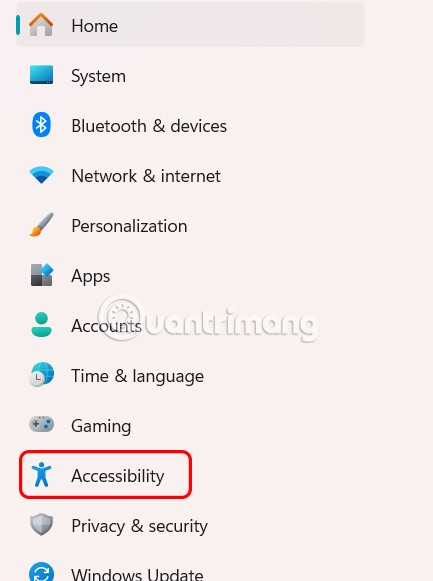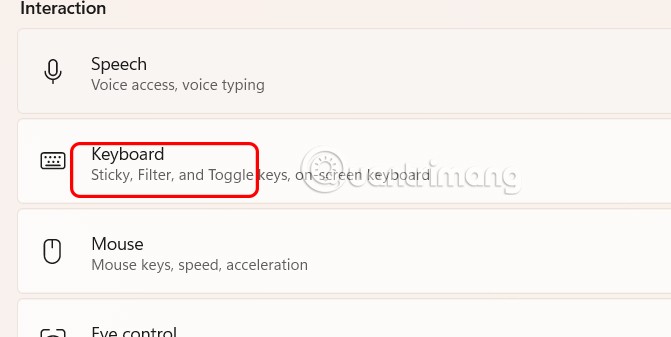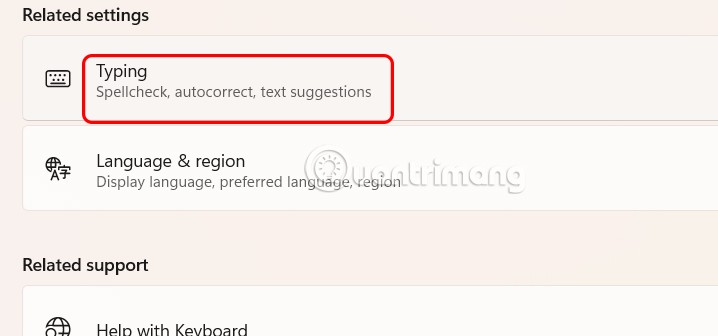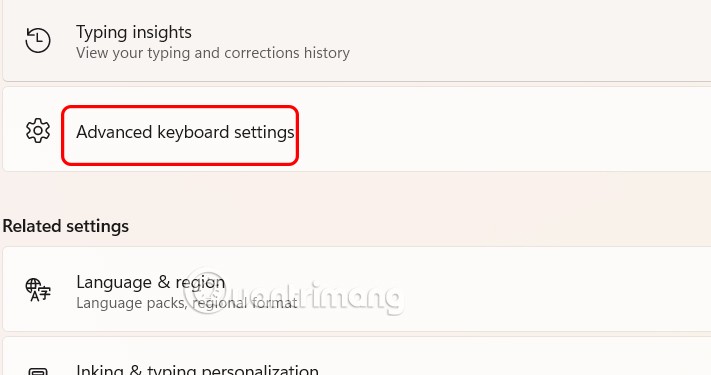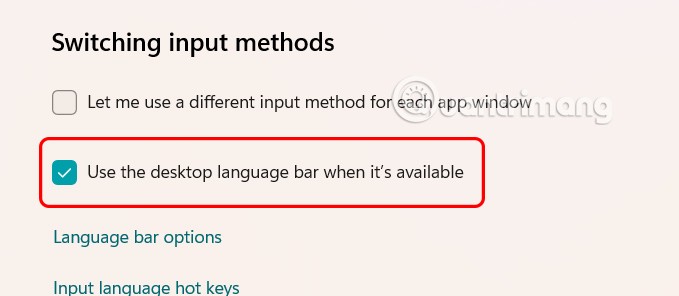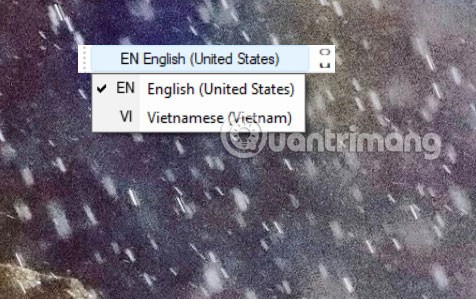Die Sprachleiste von Windows 11 ermöglicht Benutzern den schnellen Wechsel zwischen Eingabesprachen und Tastaturlayouts. Je nach Bedarf können Benutzer die Sprachleiste auf ihren Computern schnell aktivieren oder deaktivieren. Nachfolgend finden Sie Anweisungen zum Aktivieren oder Deaktivieren der Sprachleiste von Windows 11.
Anweisungen zum Aktivieren und Deaktivieren der Windows 11-Sprachleiste
Schritt 1:
Drücken Sie Windows + I, um die Einstellungen zu öffnen , und klicken Sie dann auf der linken Seite der Benutzeroberfläche auf Eingabehilfen .
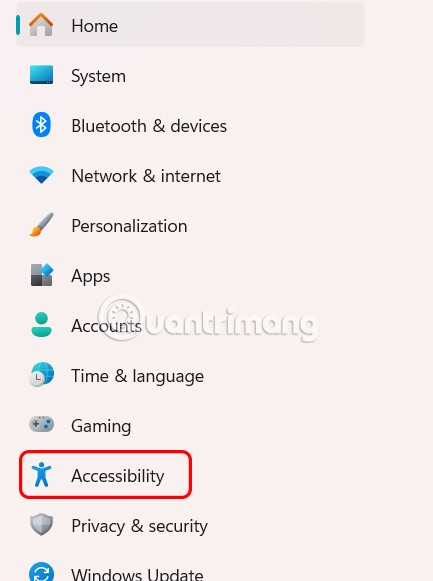
Schauen Sie weiter nach rechts und klicken Sie auf „Tastatur“ , um die Tastatur Ihres Computers anzupassen.
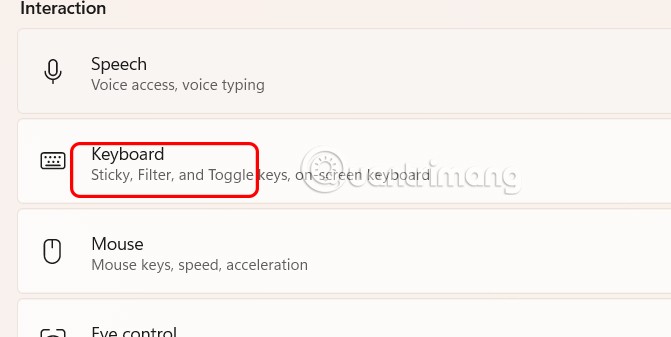
Schritt 2:
Im Abschnitt „Verwandte Einstellungen“ klicken Benutzer auf „Eingabe“ , um Anpassungen vorzunehmen.
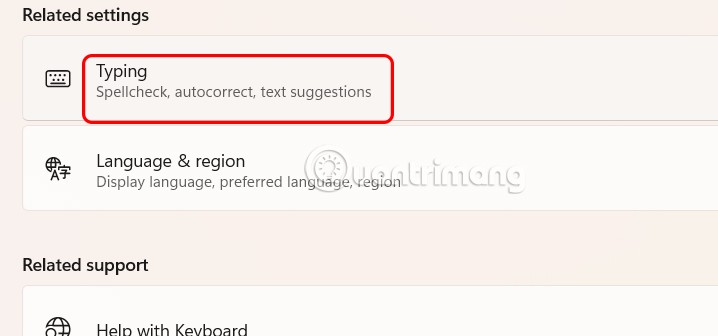
Scrollen Sie weiter nach unten und klicken Sie auf Erweiterte Tastatureinstellungen, um die erweiterten Computertastatureinstellungen zu öffnen.
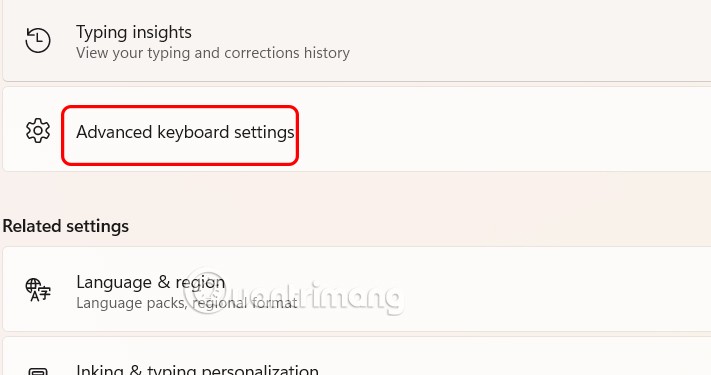
Schritt 3:
Um die Sprachleiste auf Ihrem Computer zu aktivieren, aktivieren Sie einfach die Option „Desktop-Sprachleiste verwenden, wenn verfügbar“ .
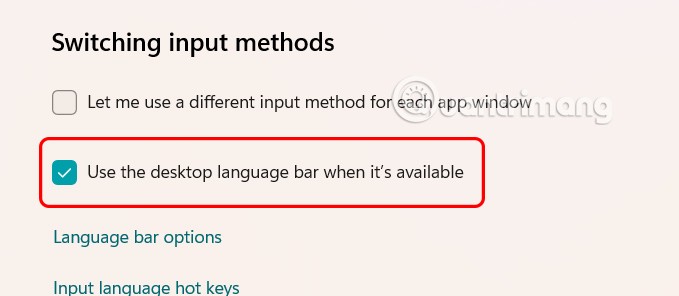
Als Ergebnis wird die Sprachleiste wie abgebildet auf dem Computer angezeigt, sodass wir die Tastatursprache in die gewünschte Sprache ändern können.
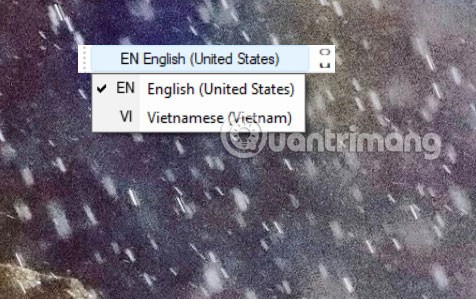
Wenn Sie die Sprachleiste in der Taskleiste ausblenden möchten, deaktivieren Sie einfach die Option „Desktop-Sprachleiste verwenden, wenn verfügbar“.